Özet: Bazı önemli MP4 dosyalarını kaybedebilir veya bozuk MP4 videoları alabilir ve bilgisayarınızda oynatamaz mısınız? Bu yazı, silinen / kaybolan MP4 videolarınızı kurtarmak için size en iyi MP4 kurtarma yazılımını tanıtacaktır. Ayrıca, bozuk MP4 düzeltmek için etkili bir yöntem bulabilirsiniz.
"Nikon fotoğraf makinemde birçok anlamlı video yakaladım. Bu sabah onları bilgisayarıma yedekledikten sonra, diğer cihazlarda daha iyi oynatmak için MP4 dosyalarına dönüştürüyorum. Dönüştürücü dondu ve birçok bozuk MP4 videosu çıkardı. bu MP4? "
"Bilgisayarımı normal duruma getirmek için Windows sistemini yeniden yüklüyorum. Ancak bundan sonra Masaüstünde birçok MP4 klipsinin eksik olduğunu farkettim. Kayıp MP4 videolarını nasıl geri yükleyebilirim? İyi bir MP4 kurtarma uygulaması var mı?"
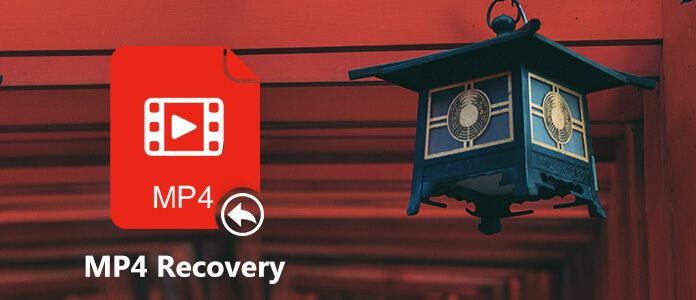
Dijital dünyada yaşayan veri kaybı kaçınılmaz görünüyor.
Yanlış kullanım veya sistem çökmesi gibi çeşitli nedenlerden dolayı veri kaybetme durumuna kolayca erişebilirsiniz. Bu yazı esas olarak MP4 video kurtarma üzerine odaklanacaktır. MP4'ün kaybettiği ve onları geri bulmak istediğiniz durumla karşı karşıyaysanız, doğru yerdesiniz. Ayrıca, bozuk bir MP4 dosyası bile, düzeltmek için yararlı bir yöntem bulacaksınız.
Silinen / kaybolan MP4 dosyalarınızı geri yüklemeye istekli iseniz, önce profesyonel MP4 Kurtarma. MP4 videoyu bilgisayardan, sabit sürücüden, USB flash sürücüden, SD karttan, dijital kameradan ve daha fazlasından kurtarma özelliğine sahiptir. MP4'ünüzün üzerine yazılmadığı sürece, almak için bu MP4 kurtarma yazılımını kullanabilirsiniz.
Yanlışlıkla silme, biçimlendirilmiş bölüm, sabit sürücü sorunu, RAW sabit sürücü, çökmüş bilgisayar vb.Gibi çeşitli veri kaybı durumlarını işleyebilir. MP4 kurtarmanın yanı sıra, silinen / kaybolan resimleri, şarkıları, e-postaları, belgeleri ve daha fazlasını alma özelliğine de sahiptir. Sadece MP4 Kurtarma'yı ücretsiz indirin ve MP4 dosyalarınızı geri bulun.
1. Adım MP4 Kurtarma'yı Başlat
Bu MP4 video kurtarma yazılımını bilgisayarınıza ücretsiz olarak indirmek ve yüklemek için yukarıdaki indirme düğmesine çift tıklayın. Harici sabit sürücüden veya USB aygıtından MP4'ü kurtarmak istiyorsanız, bilgisayarı başarıyla bağladığınızdan emin olun.

2. Adım Veri türünü ve sabit sürücüyü seçin
Bu MP4 kurtarma yazılımı, MP4 videolarını hem bilgisayarın sabit diskinden hem de harici aygıttan kurtarmanızı sağlar. Ana arayüze girdikten sonra, birçok veri türünün ve sürücü konumunun listelendiğini görebilirsiniz. Burada, hedef veri türü olarak Video'yu işaretlemeniz gerekir. Ardından MP4'ü geri yüklemek istediğiniz konumu seçin.
3. Adım MP4 dosyasını tara
Bundan sonra, seçtiğiniz sabit diskten silinen / kaybolan MP4'ü taramak için Tara düğmesine tıklayın. Bu MP4 kurtarma yazılımı, "Hızlı Tarama" ve "Derin Tarama" gibi iki tarama yöntemi sunar. Öncelikle MP4'ünüzü hızlı tarama yöntemiyle arayacaktır.

4. Adım MP4 kurtarma işlemi yapma
Tüm eksik MP4 dosyaları taramadan sonra arayüzde listelenecektir. Geri yüklemek istediğiniz MP4 verilerini seçin ve ardından MP4 veri kurtarma işlemini başlatmak için Kurtar düğmesine tıklayın. Eksik dosyalarınızı hızlı bir şekilde bulmak için "Filtre" özelliğini de kullanabilirsiniz.

Sadece birkaç tıklamayla silinen / kaybolan tüm MP4 dosyaları bilgisayarınıza kurtarılacaktır. Diğer verileri geri yüklemek isterseniz, bu veri kurtarma yazılımına da güvenebilirsiniz.
Önerilen MP4 kurtarma ile, kayıp MP4 videolarınızı kolayca geri yükleyebilirsiniz. Bozuk bir MP4 dosyanız varsa, bozuk MP4'ü düzeltmenize yardımcı olmayabilir. Ve bu bölümde, bozuk MP4 dosyalarını düzeltmenin basit bir yolunu göstereceğiz.
1. Adım VLC Player'ı açın ve ardından medya > Dönüştür veya Kaydet.
2. Adım Onarmak istediğiniz bozuk MP4 dosyasını yükleyin ve ardından Tamam Dönüştür veya Kaydet tekrar.
3. Adım Dönüştür penceresi görünecektir, burada profil listesinden istediğiniz giriş Codec bileşenini seçebilirsiniz.
4. Adım Tıkla Seçilen Profili Düzenle Belirtilen profil ayarlarını kontrol etmek veya düzenlemek için düğmesine basın.
5. Adım Tıkla Başlama bozuk MP4 videoyu düzeltmeyi denemek için. Bu şekilde, bu bozuk MP4 dosyasını VLC Player'da oynatabilirsiniz.
MP4 veya MOV videonuz bozulduğunda, profesyonel MP4 onarım yazılımına da güvenebilirsiniz. Burada Stellar Phoenix Video Repair'i örnek olarak alacağız.
1. Adım MP4 onarım aracını bilgisayarınıza indirmek için video onarım resmi sitesine gidin.
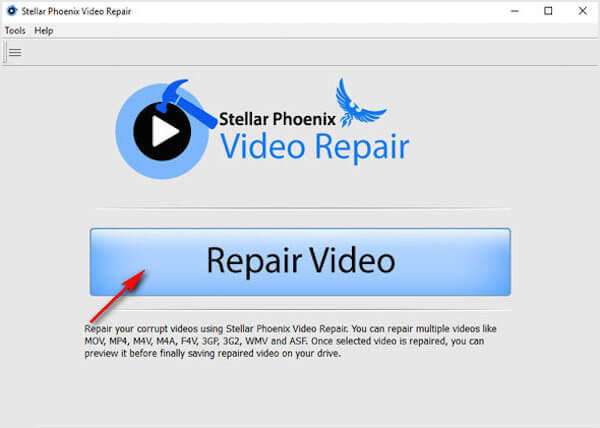
2. Adım MP4 onarım yazılımını çalıştırın ve MP4 onarım işleminize başlamak için "Video Onar" düğmesine tıklayın.
3. Adım Bozuk MP4 dosyasını almak için "Ekle" düğmesine tıklayın. Ardından MP4'ünüzü düzeltmek için "Onar" a tıklayın.
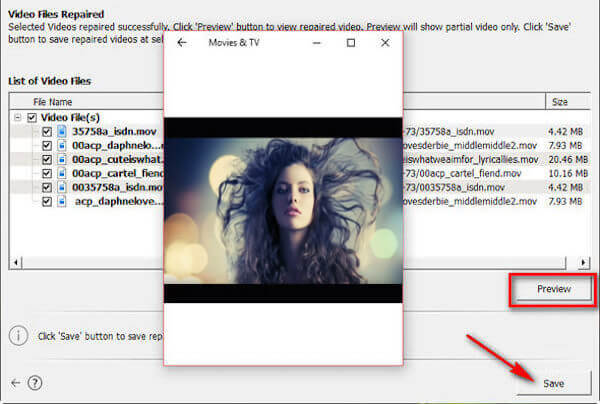
MP4 sabitleme işlemi tamamlandığında, sabit MP4 videonun bilgisayarınızda oynatılabileceğini kontrol etmek için "Önizleme" düğmesini tıklayabilirsiniz. Bozuk MP4 oynatılabilirse, MP4 onarım işlemini tamamlamak için Kaydet düğmesine tıklayabilirsiniz.
Bu yazıda ağırlıklı olarak MP4 kurtarma ve MP4 onarımı hakkında konuştuk. Önemli MP4'ünüzü kaybettiğinizde veya MP4'te bozuk olsanız da, onları normal duruma getirmek için uygun bir yöntem bulabilirsiniz. Hâlâ herhangi bir sorunuz varsa, bize bir mesaj bırakabilirsiniz.